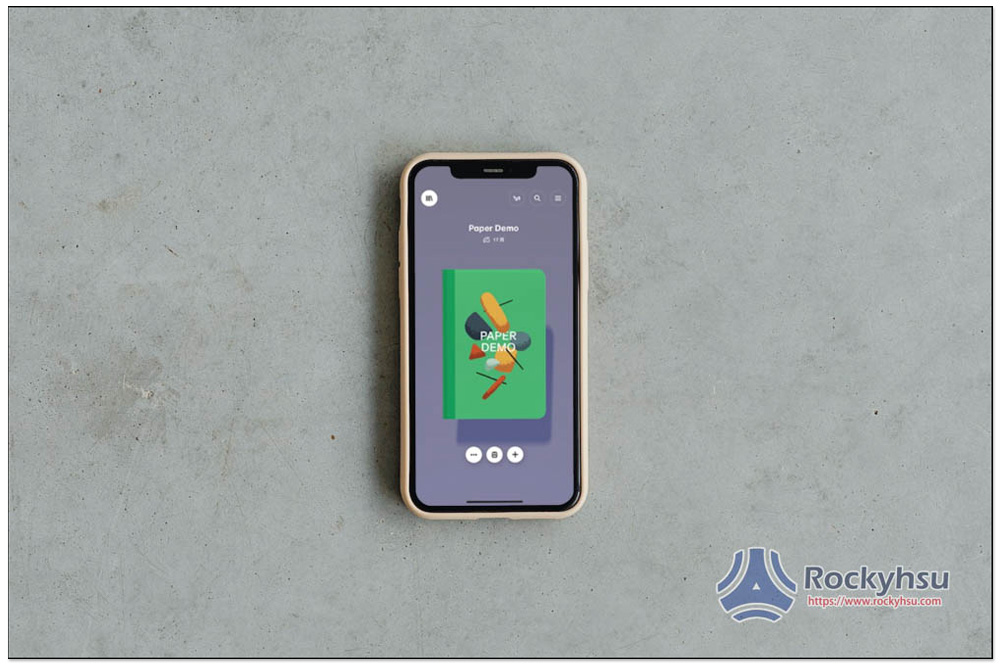- 發表日期:
相較於打字輸入 ,有些人可能更喜歡直覺的手寫,可以更快記錄下當前想法,用視覺的方式呈現,而這篇就整理 5 款目前 App Store 中最好用的 iPhone 手寫筆記 App 清單,提供給你參考。
你可能感興趣:
目錄
1. Paper
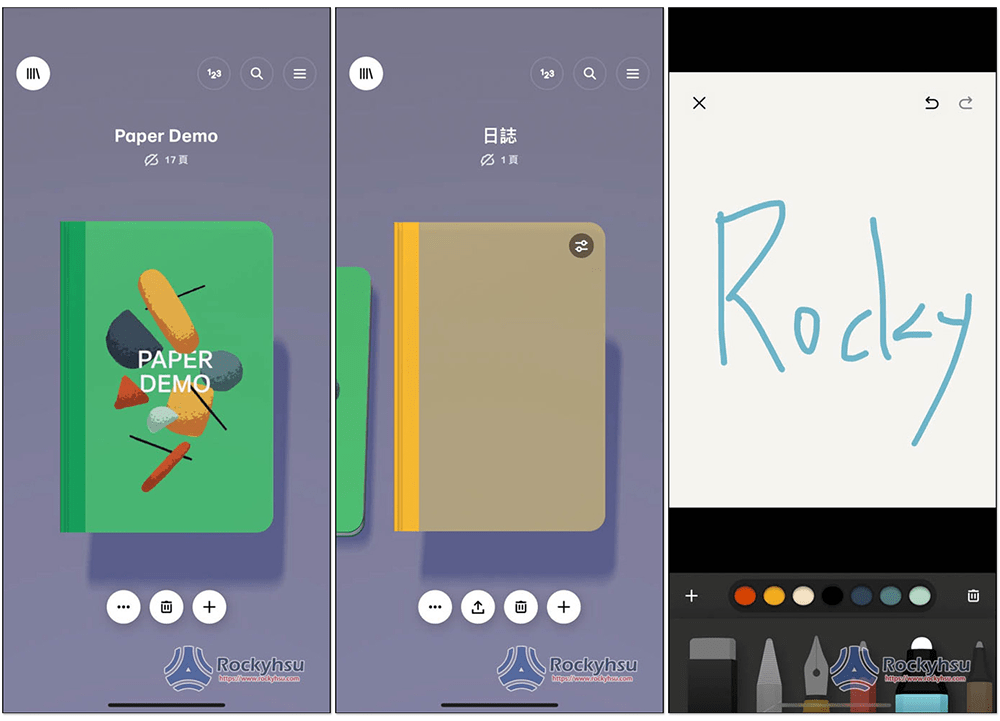
Paper 是一款很精緻的 App,一開始會提供一本預設的筆記本或 “日誌” ,在 Paper Demo 你可以快速了解到大多數繪畫工具,點擊日記頁面就能查看實際效果,以及親自嘗試看看。
點擊加號(+)按鈕就能創建新的日誌,點擊即可打開,如果想返回主畫面,則可以通過手指捏合的方式關閉並返回。需要調整觸控筆設定嗎?位於右上角的三條線圖示可找到相關設置,以及其他 App 的設定。
有提供內購服務,升級到 Paper Pro 可獲得非常漂亮的封面選項,包括美麗的顏色、圖案和漸變。但這還不是全部。Pro 版本還有自定義封面、無限顏色樣本,以及一個特殊功能,讓你可以將彎來彎去的線條變成精確線條和形狀。還有鎖定日誌的功能、不同的畫筆大小、拼貼工具和 iCloud 同步。
免費下載(提供內購):Paper
2. Inkflow Visual Notebook
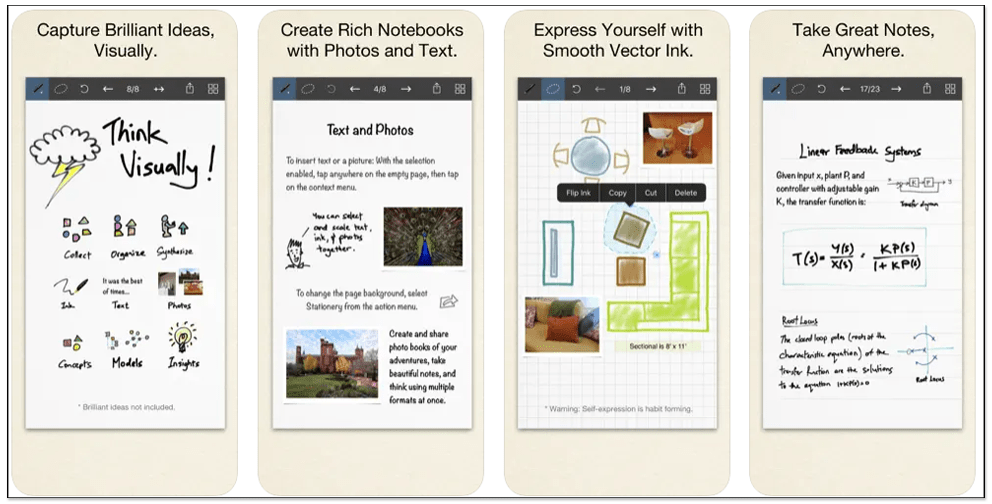
Inkflow 外觀可能不如 Paper 精緻,但它一樣是一款很不錯的手寫筆記 App,而且可以在文字和照片之間插入你的手寫內容或素描。更重要的是,你可以使用 marquee-select 工具來輕鬆移動和調整大小。
提供空白、有線的紙、格線或音樂五線譜格式,在 Share 選單中的 Stationery 部分可找到選項。Export 和 Tweet 也在這個選單中,還有一個選項可以保存你筆記的當前截圖。
如果你不介意在筆記中只使用黑色,那麼 Inkflow 的免費版就是一個不錯的選擇,但如果想要更多顏色,則需要購買 Inkflow Plus,增加一個可自定義的顏色調色盤、繪畫工具、鉛筆、橡皮擦、自定義的紙張背景,以及其他功能。
另一個值得注意的是,免費版本中每個筆記頁數上限是 20 頁,但你不必擔心筆記用完,因為你可以創建無數量限制的筆記。
免費下載(提供內購):Inkflow Visual Notebook
3. Notability
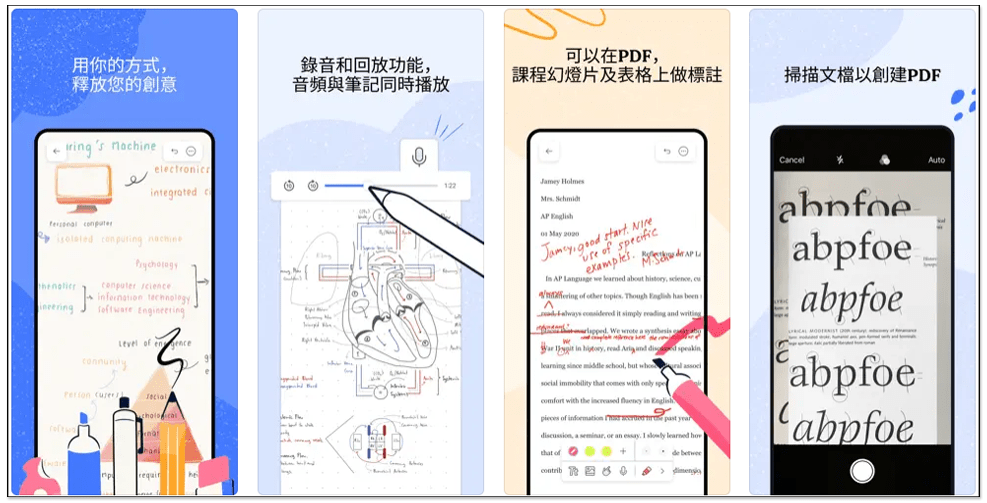
Notability 在網路上獲得很高的評價,專門設計跟 Apple Pencil 一起使用的 App,這是一個很重要的優勢。
那可以用它做些什麼?你可以寫作、打字、註釋,最重要的是,還能繪圖,繪圖功能有建立精確和自由形式的形狀、添加顏色等等。
也提供導入內容、將手寫轉換為文本、以及備份/分享到雲端服務,還允許在兩個筆記之間並排工作,搜索手寫筆記、錄製與筆記同步的音頻,功能超級豐富。
如果你不知道怎麼建立一本有組織性的筆記,Notability 也有提供各種模板。
免費下載(提供內購):Notability
4. Pages
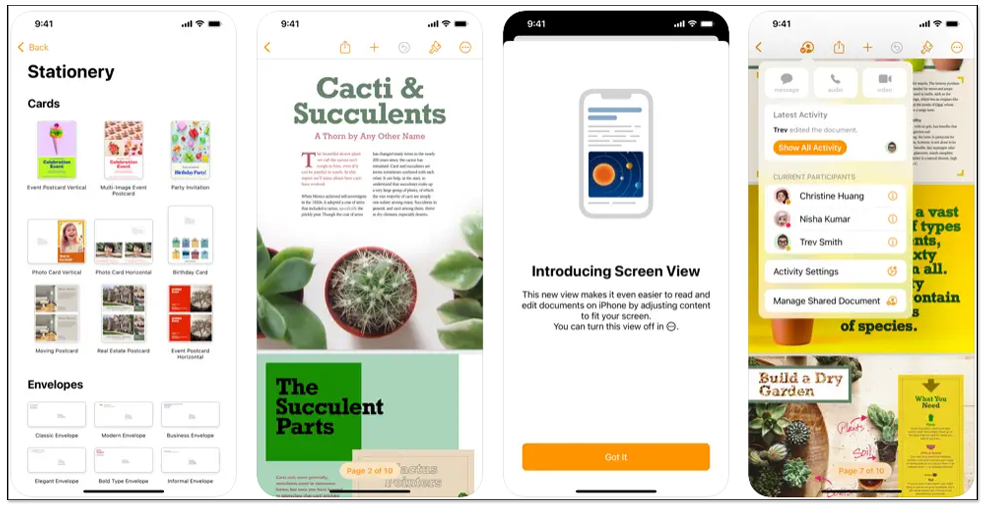
Apple 自家的 Pages 應用程式放在這邊可能有些突兀,因為筆記不是它的主要強項,Apple 備忘錄才是,不過由於 Pages 也附帶不錯用的筆記和繪圖工具,因此其實也很適合用來記錄筆記。
就跟其他 App 一樣,Pages 也提供打字、素描、導入/導出、分享筆記和註釋 PDF,你還可以添加形狀、音訊、方程式、圖表和表格。最重要一點是,Pages 是完全免費使用。
而要使用繪圖功能,首先請點擊右上角的加號(+),來創建一個新的 Pages 文件,然後選擇 “ 開始撰寫” 就會看到一個空白頁面,點擊上方工具欄的加號按鈕。
接著切換到最後一個選項卡,下方會看到繪圖,請點擊它,當跳出是否要關閉螢幕顯示方式時,選擇 “好”,就會在畫面中看到一個空白畫布和一排繪圖工具。
免費下載:Pages
5. Google Keep
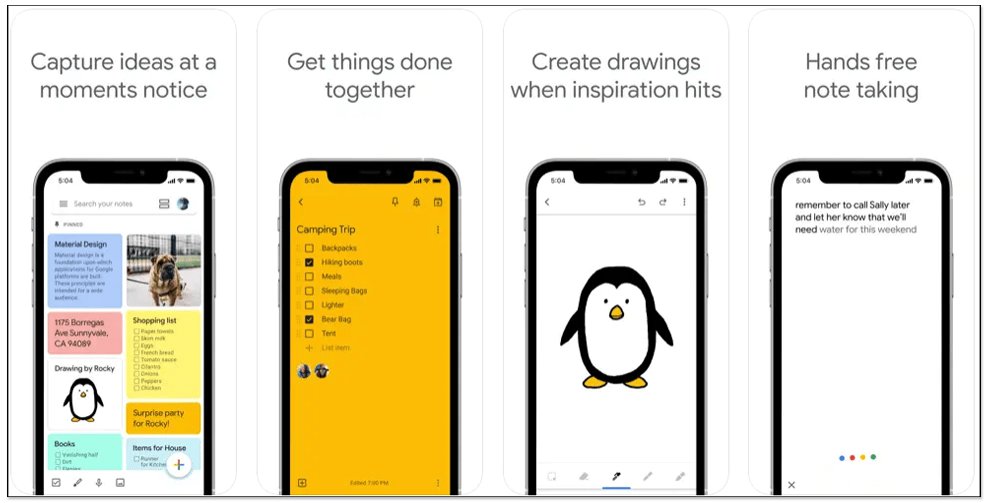
Google Keep 是 Google 推出的一款簡單筆記應用,也可以在 iPhone 上使用,主要功能包括打字、繪畫和錄音。對於手寫方面,透過繪圖功能就能實現。
有三種不同的筆刷大小、一個橡皮擦、以及一個選擇工具,讓你可以選擇手寫筆記並移動到其他的位置。
預設情況下,Google Keep 會提供一個空白頁面,但你可以打開顯示網格來獲得更好的筆記體驗,點擊右上角的三點菜單就能找到。
iPhone 手寫筆記總結
以上就是目前最推薦的手寫筆記 App,未來如果有找到更好用的,或是你有推薦,可於文末留言,如果不錯我也會補充在這篇文章裡。
你可能感興趣: